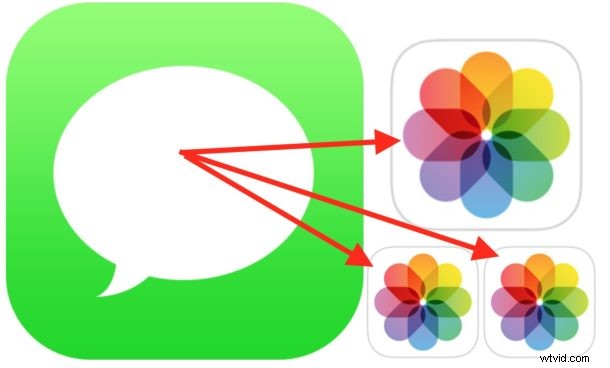
Molti utenti iPhone inviano e ricevono immagini nell'app Messaggi per iOS, ma hai mai desiderato salvare una foto dall'app Messaggi sul tuo iPhone o iPad? Forse è una foto che hai ricevuto da qualcun altro che vuoi salvare in locale, o forse è una foto che hai scattato con la fotocamera direttamente dall'app Messaggi.
Salvare le immagini da Messaggi su iPhone e iPad è davvero facile in iOS 12 e versioni precedenti, ti mostreremo due modi diversi per farlo. Una volta che un'immagine è stata salvata localmente, può essere trovata nell'app Foto di iOS insieme alle altre tue immagini.
Come salvare le foto dai messaggi su iPhone/iPad (iOS 12 e precedenti)
Questo approccio al salvataggio di immagini da Messaggi su iOS funziona con quasi tutte le versioni del software di sistema per iPhone, iPad e iPod touch:
- Dall'app Messaggi, apri un thread di conversazione con la foto che desideri salvare
- Tocca la foto all'interno del messaggio per ingrandirla sullo schermo
- Ora tocca il pulsante di azione di condivisione nell'angolo del display, sembra una scatola con una freccia che vola fuori da essa
- Scegli "Salva immagine" dalle opzioni per salvare l'immagine in locale su iPhone o iPad
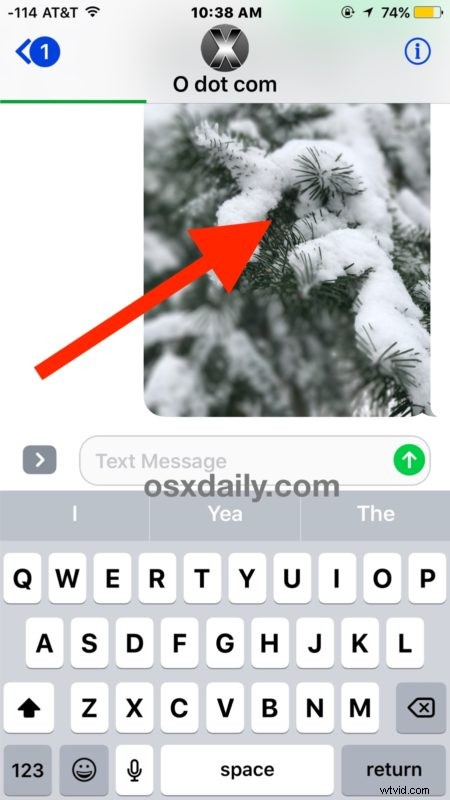

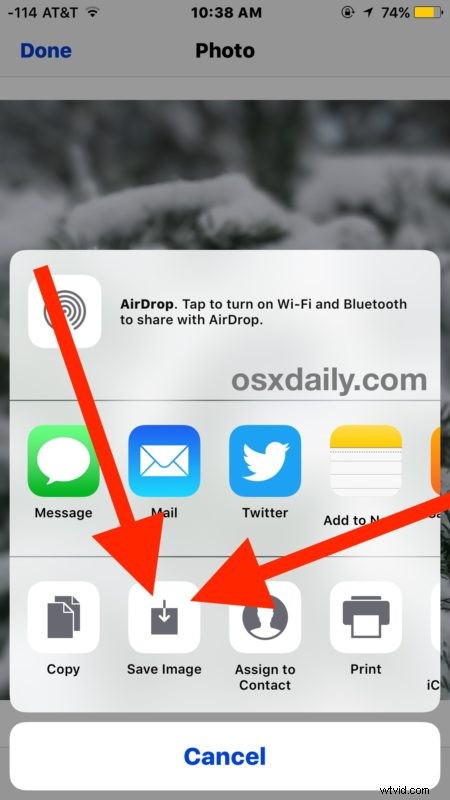
Qualsiasi immagine salvata viene visualizzata nell'app Foto di iOS, di solito è più facile trovarla nella vista Album "Rullino fotografico" dove appariranno come immagini aggiunte di recente.
Una volta che l'immagine è stata salvata localmente, puoi farci quello che vuoi, sia che la mandi via e-mail a qualcuno, che la imposti come sfondo, la pubblichi su un social network o qualsiasi altra cosa. Ricorda che se stai salvando un'immagine allo scopo di inviarla a qualcun altro nell'app dei messaggi, puoi semplicemente inoltrare il messaggio fotografico a un altro contatto senza salvarlo o uscire dall'app Messaggi di iOS.
Tieni presente che questo è specifico delle versioni precedenti di iOS e, se hai iOS 13 o iPadOS 13 o versioni successive, il salvataggio di foto e video dai messaggi è abbastanza diverso da creare confusione per alcuni utenti. È ancora un pulsante "Salva immagine" che stai cercando, ma potresti dover scorrere per vederlo.
Se lo desideri, puoi ripetere l'operazione con altre immagini. Puoi anche utilizzare un metodo alternativo per salvare le immagini da Messaggi su iPhone o iPad, che tratteremo in seguito.
Salvataggio rapido di un'immagine da Messaggi su iPhone o iPad
Questo è un approccio leggermente più veloce per salvare le immagini dai messaggi su iOS, ma richiede una versione moderna di iOS e quindi questo metodo non è disponibile su tutti i dispositivi iPhone e iPad:
- Apri l'app Messaggi e vai a qualsiasi conversazione con un'immagine che desideri salvare in locale
- Tocca e tieni premuta la foto che desideri salvare
- Scegli "Salva" dalle opzioni del menu a comparsa che appaiono per salvare l'immagine su iPhone / iPad
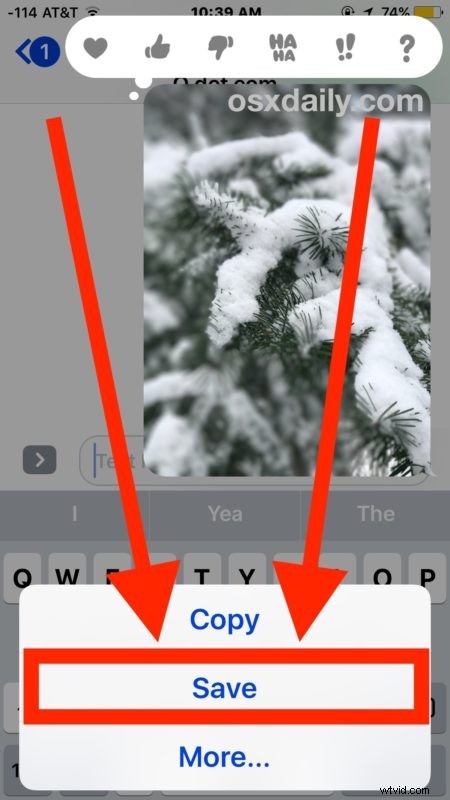
Ancora una volta, l'immagine verrà salvata nell'app Foto di iOS e può essere trovata facilmente nella vista Album.
Questo metodo è innegabilmente più veloce ma poiché richiede la versione più recente di iOS non sarà applicabile a tutti gli utenti.
L'approccio tocca e salva funziona in modo simile al salvataggio di immagini da Mail o Safari su iPhone o iPad o da Facebook, mentre l'approccio del menu Condividi funziona in modo più simile al salvataggio di immagini da uno Streaming foto condiviso.
Si tratta in particolare di salvare le immagini dall'app Messaggi iOS nativa, ma puoi anche salvare le immagini localmente da altre app di messaggistica popolari in iOS come WhatsApp e Facebook Messenger. Infatti, puoi salvare automaticamente le immagini da Facebook Messenger con una semplice regolazione delle impostazioni.
Infine, mentre questo copre il lato iOS delle cose ed è rilevante per gli utenti di iPhone e iPad, gli utenti Mac potrebbero anche apprezzare sapere quanto sia facile salvare le immagini dall'app Messaggi su Mac OS anche sui loro computer, cosa che può essere fatta con un semplice trascinamento della selezione.
